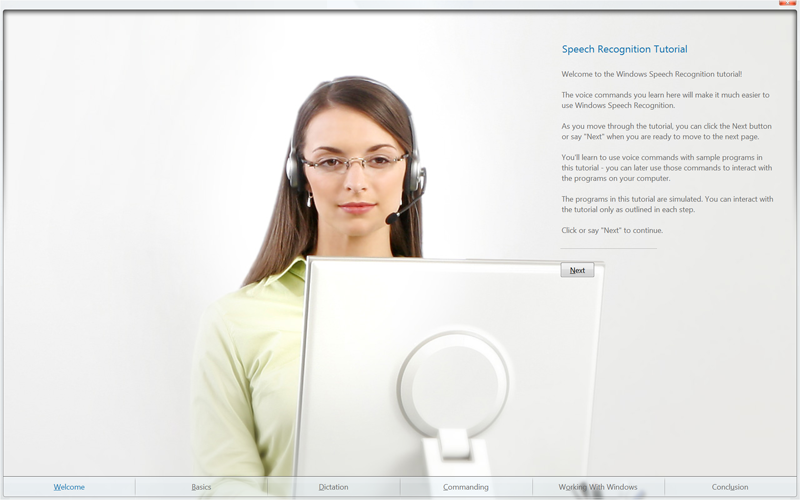
আসসালামু আলাইকুম,
আশা করি সবাই ভাল আছেন। আলহামদুলিল্লাহ, আমিও আপনাদের দোয়ায় অনেক ভাল আছি। আজ আমি আপনাদের জন্য যে জিনিস নিয়ে হাজির হয়েছি, সেটা আমার মত কম্পিউটার লাভারদের জন্য খুবই গুরুত্বপূর্ণ। এর জন্যই আমার হয়ত কোনো gf নাই। আমার মত যারা পাগল আছেন যে, সারাদিন কম্পিউটার চালাতে চালাতে যখন ক্লান্ত হয়ে পড়েন। এরপরও মন চায় একটূ কম্পিউটার চালাই।কিন্তু কিবোর্ড বা মাউসে হাত দেয়ার শক্তি থাকে না। তখন ভাবেন যদি শুয়ে কম্পিউটার টা চালাতে পারতাম। যাদের ল্যাপটপ আছে তাড়াও শুয়ে কিছুক্ষণ চালানোর পর মনে হয় বুকের উপর আজরাইল বসে আছে।
তাই আজ এমন টিউন নিয়ে হাজির হয়েছি যে, সবাই এখন থেকে শুয়ে শুয়ে কম্পিউটার কে কন্ট্রোল করতে পারবেন।মানে আপনার কথা শুনবে এবং বুঝবে আপনার কম্পিউটার। আপনি মুখ দিয়ে যেই কমান্ড দিবেন,আপনার কম্পিউটার ঠিক তাই করে দিবে। আপনি যদি বলেন কোনো সফওয়্যার ওপেন করতে তাহলে ওপেন,ক্লোজ করতে বললে ক্লোজ করবে। টাইপ করতে বললে টাইপ ও করবে। গান শুনতে চাইলে গান শুনাবে। ইন্টারনেটে ঢুকতে চাইলে সেটাও করতে পারবেন। অর্থাৎ এক কথায় প্রায় সব কিছুই করতে পারবেন।
শর্ত একটাইঃ আপনার কম্পিউটারে অবশ্যই অবশ্যই মাইক্রোফোন কানেক্ট থাকতে হবে। নাহলে কম্পিউটার শুনবে কি করে? আর ল্যাপটপে তো বিল্ট ইন থাকেই। তাই দরকার হবে না। জানি না বিষয়টা কত জন জানেন। তবে আমি জানি অনেকেই এটা জানে না। তাই শেয়ার করলাম আর কি।
এটা আসলে তেমন কঠিন কোনো জিনিস না। তবে আমরা অনেকেই এই ব্যাপারে জানি না। একজন দেখেছিলাম আমার আগে এই বিষয়ে টিউন করেছিল। কিন্তু বিস্তারিত কিছু লিখে দেয় নি। তাই আপনাদের সুবিধার্থে আমি টিউন টি আবার করলাম।
তো চলুন দেখে নিই যে, কিভাবে আপনি এই কাজটি খুব সহজেই করতে পারেন। সবার কম্পিউটারেই এই জিনিসটা বিল্ট ইন আছে। তাই কোনো প্রকার সফটওয়্যার আপনাকে ডাউনলোড করতে হবে না। আপনার কথা অনুযায়ী যেই বিল্ট ইন সফটওয়ারটি কাজ করে দিবে তার নাম হচ্ছে speech recognition। তাই আপনার কম্পিউটার এর সার্চ বক্সে গিয়ে লিখুন speech recognition আর যে রেজাল্ট আসবে সেখান থেকে speech recognition এ ক্লিক করুন নিচের ছবির মত।

এরপর আপনাকে speech recognition অন করার জন্য start speech recognition এ ক্লিক করতে হবে।
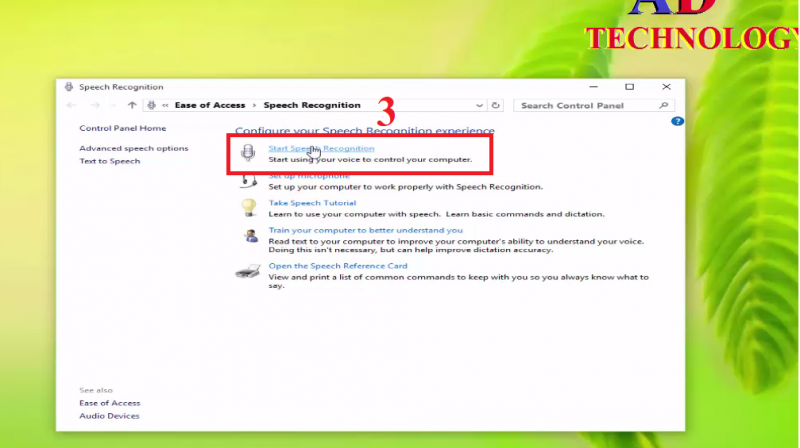
এবার আপনার কম্পিউটারে নিচের ছবির মত একটা আইকন বা স্টেটাস বার তৈরি হবে। যেখানে আপনার ভয়েস উঠানামা করা এবং কি কমান্ড দিয়েছেন সেটা দেখাবে।
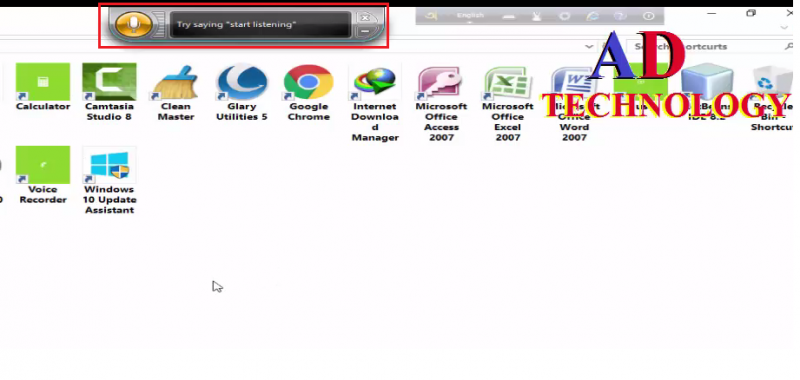
এবার যদি start listening এ ক্লিক করেন তাহলেই আপনার কথা শুনবে এবং সে অনুযায়ী কাজ করা শুরু করে দিবে। কিন্তু সমস্যা হচ্ছে কম্পিউটার এর বিল্ট ইন কথাগুলোর সাথে আপনার কথাগুলো ম্যাচ নাও করতে পারে। তাই আপনার কথার সাথে আপনার কম্পিউটারকে পরিচিত করতে হবে আপনাকেই। এর জন্য আপনার কম্পিউটারকে ট্রেনিং। আরেকটা কথা মনে রাখবেন এই ট্রেইনিং এর জন্য আপনার কম্পিউটার কিন্তু আপনাকে কোনো সম্মানী দিবে না।
হা হা হা একটু মজা করলাম আর কি। এখন কিভাবে ট্রেইনিং দিবেন ? সেটাই হচ্ছে কথা তাই না? একদম সহজ। window speech recognition এ গিয়েছিলেন মনে আছে তো তাই না? ঐখানে আবার যাবেন। গিয়ে দেখুন নিচের ছবির মত লিখা আছে
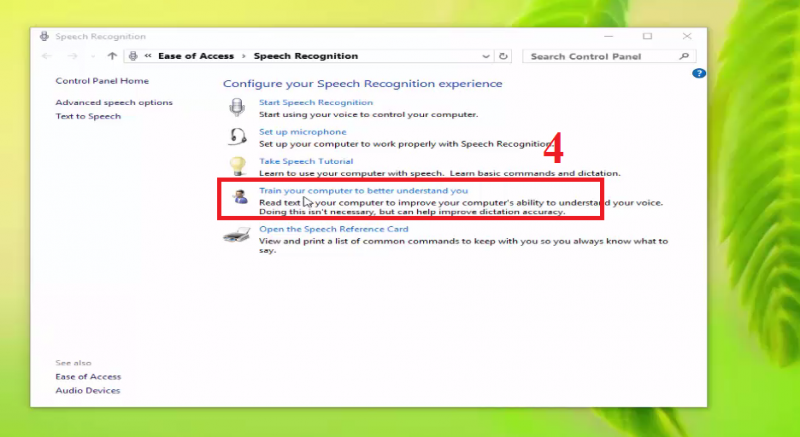
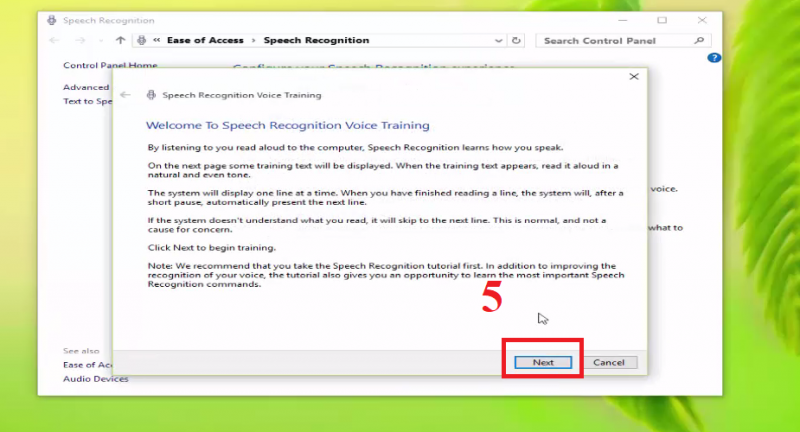
এরপর যেই লিখাগুলো স্ক্রিনে দেখাবে সেগুলো একটু বিশুদ্ধ উচ্চারণে বলতে থাকুন। হয়ত পাঁচ থেকে ৭মিনিট কম্পিউটার এর সাথে আপনাকে বক বক করতে হতে পারে। এরপর finish এ ক্লিক করে শেষ করে দিন।
এরপর কম্পিউটারকে একবার রিস্টার্ট দিন। দেখুন অটোম্যাটিক speech recognition অন হয়ে গেছে। এবার স্টার্ট লিসেনিং বলুন। দেখুন আপনার কম্পিউটার এর ঐ স্ট্যাটাস বারে sleeping থেকে listening লিখা উঠেছে। স্টপ লিসেনিং বললে আবার ঘুমিয়ে পড়বে।মানে সেখানে sleeping লিখা উঠবে।

এবার আপনি যা করতে বলবেন আপনার কম্পিউটার ঠিক তাই করবে। থামেন। বিষয়টা কিন্তু এমন না। আসলে আপনি যা বলবেন তাই করবে কিন্তু সেটা বলারও নির্দিষ্ট কিছু নিয়ম আছে।
চলুন সেগুলোই আজকে আমরা শিখবো যে আসলে কি বললে কি শুনবে কম্পিউটার। যদি আপনি বলেন, "স্টার্ট" তাহলে নিচের মত স্টার্ট মেনু ওপেন হবে।
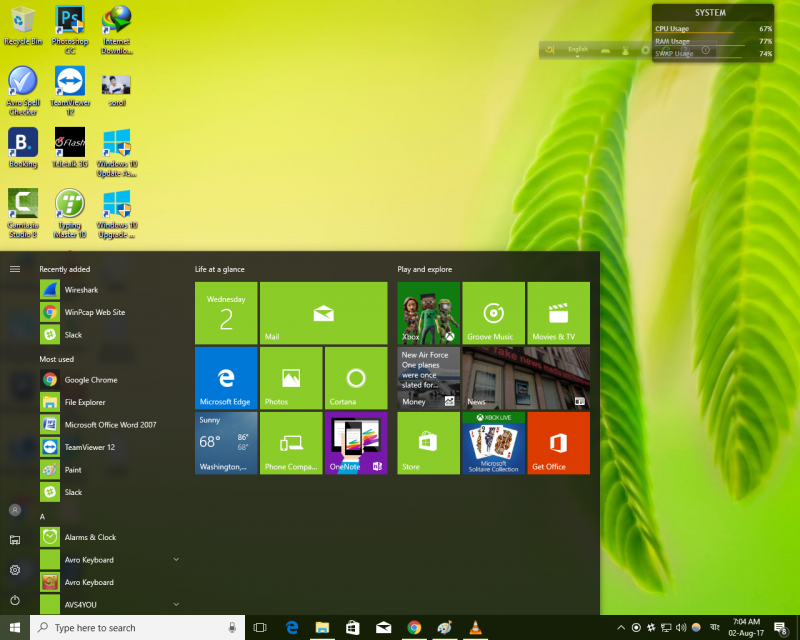
এবার উইন্ডোজ ৭,৮ এ যদি বলেন যে, "এপ্স"। তাহলে আপনাকে এপ্স লিস্ট দেখাবে।এবংএর ওপেন যেই এপ্স এর নাম বলবেন সেই এপ্স টা ওপেন হবে। কিন্তু উইন্ডোজ ১০ এ এই ফহিন্নি কমান্ড টা কাজ করবে না। তাহলে কি করবেন??
সেটারও সমাধান আমি করেছি। তো এর জন্য আপনি ডেস্কটপে একটা নতুন ফোল্ডার তৈরি করবেন।যার নাম দিবেন "Shortcurt". এবার এই শর্ট কার্ট ফোল্ডারে আপনার যেই যেই সফটওয়ার গুলো দরকার তাদের কে এনে রেখে দিবেন। কিভাবে আনবেন?
আগে শর্টকার্ট ফোল্ডার টা ওপেন করুন। এরপর স্টার্ট এ ক্লিক করে একটা এপ্সের উপর ক্লিক করে ধরে টেনে ফোল্ডার এর মধ্যে এনে ফেলে দিন। দেখুন শর্টকার্ট হয়ে গেছে।
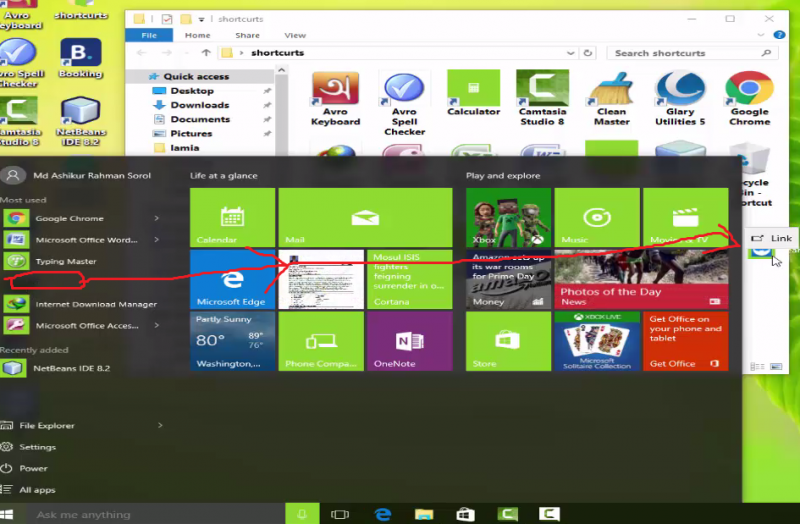
এভাবে বানানো হয়ে গেলে বলুন, switch to desktop (সুইচ টো ডেস্কটপ) তাহলে ডেস্কটপ এ চলে যাবে। এরপর বলুন "শর্টকার্ট" তাহলে শর্টকার্ট সিলেক্ট হবে। এরপর বলুন, "এন্টার" তাহলেই ফুল্ডার ওপেন হয়ে যাবে। এখন আপনি যেই সফটওয়্যার এর নাম বলবেন সেই সফটওয়্যার টি সিলেক্ট হবে। এবার "এন্টার" বললেই সেটায় ঢুকে যাবে। যদি একাদিক এপ্স বা ফোল্ডার একই নামে থাকতে তাহলে সেগুলোর উপর ১,২,৩ ইত্যাদি নাম্বার উঠবে। যদি ১নম্বর টা অন করতে চান তাহলে থেমে থেমে বলেন "ওয়ান"। "ওকে"। "এন্টার"।
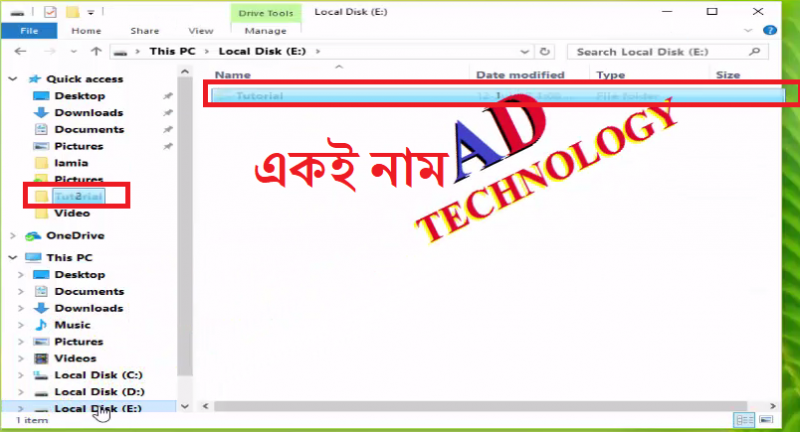
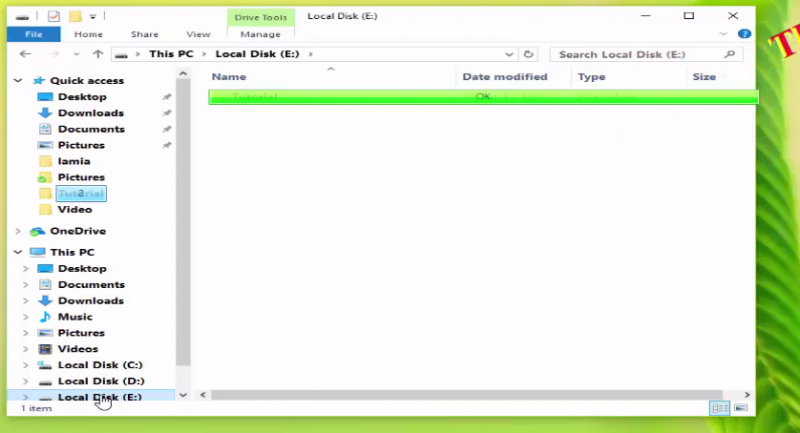
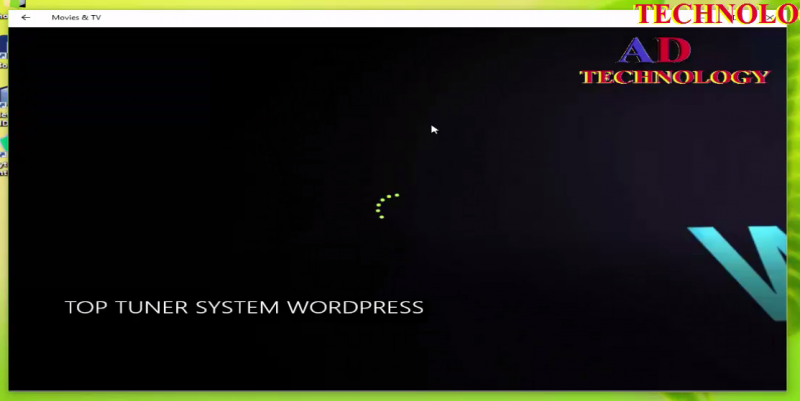
তাহলেই সেই এপ্স বা ফুল্ডার বা ফাইলে ঢুকে যাবে। দেখুন উপরে আমি ভিডীও ওপেন করেছি। কি ?? কঠিন মনে হচ্ছে?? আসলে কঠিন না। কঠিন মনে হলে নিচে দেখুন ভিডিও টিউটোরিয়াল দেয়া আছে ঐটা দেখে নিন। একই ভাবে যেকোনো ফুল্ডার এ ঢুকে যেকোনো গান বা ভিডিও ওপেন করতে পারবেন।
মনে করুন এমন এক পর্যায় এ গিয়েছেন যে, কি বলবেন বুঝতেছেন না। তখনই বলবেন শো নাম্বার।তাহলে নাম্বার দেখাবে। আর নাম্বার বলে ওকে, এন্টার বললেই সেই কাজ হয়ে যাবে। আর কোনো এপ্স মিনিমাইজ করতে চাইলে বলবেন, "মিনিমাইজ দেট"। তাহলেই মিনিমাইজ হয়ে যাবে। আর মিনিমাইজ করা কোনো এপ্স বা ফোল্ডার আবার ওপেন করতে চান তাহলে বলবে "সুইট টো (ঐ ফোল্ডার/এপ্স এর)নাম"। আর যদি কোনো এপ বা ফোল্ডার বন্ধ করতে চান। তাহল বলুন, "ক্লোজ দেট"। দেখুন বন্ধ হয়ে গেছে। এবার মন চাইতেছে একটু ইন্টারনেট চালাবো। তাহলে যেতে হবে কোনো ব্রাউজারে তো আগের মত কমান্ড দিয়ে শর্টকার্ট ফোল্ডার এ ঢুকতে হবে।
এবং বলতে হবে "গুগল ক্রোম"। "এন্টার"। তাহলেই ব্রাউজার এ ঢুকবে। এবার এড্রেস বারে কিছু লিখতে চাইলে সো নাম্বার বলে এড্রেসবার যত নাম্বারে থাকবে তত ন্মাবার বলে "ওকে " বলুন। এরপর আপনি যেই এড্রেস দিতে চান তার একটা করে অক্ষর বলুন। যেমন, Techtunes বলবেন; তাহলে বলতে হবে, "প্রেস টি' প্রেস ই, প্রেস সি, প্রেস এইচ, এভাবে বলতে হবে সব গুলো।এরপর এন্টার বলুন। তাহলেই ঢুকে যাবে। এখন তো ওয়েবসাইট আসলো কিন্তু পড়ার জন্য নিচে নামা দরকার, একটু একটু করে নিচে নামার জন্য বলুন স্ক্রোল ডাউন, এক পেইজ নিচে নামার জন্য বলুন স্ক্রোল ডাউন ওয়ান পেইজ। দুই পেইজের জন্য বলুন টু পেইজ,তিন পেইজের জন্য বলুন থ্রি পেইজ।
তাহলে বলুন মাউস গ্রীড। সেখানে কিছু নাম্বার দেখাবে। মনে করুন ১ যাবেন বলুন ওয়ান। এরপর আপনার নির্দিষ্ট জায়গায় যেতে হলে আবার হয়ত ২ এ যেতে হবে বলুন টু। এভাবে আপনি যেটার উপর ক্লিক করতে চান ঐ জায়গায় না যাওয়া পর্যন্ত নাম্বার বলতে থাকুন। এরপর বলুন "ক্লিক টু" যদি ২এ ক্লিক করতে চান। এরপর "ওকে " বললেই ঐ যায়গায় গিয়ে মাউস ক্লিক করবে।
কঠিন মনে হলে ভিডিও টিউটোরিয়াল দেখুন। এখন মনে করুন আপনাকে ইংলিশ কোথাও টাইপিং করতে হবে। কিন্তু আপনার খুব অসহ্য লাগছে লিখতে। তাহলে ms word ওপেন করুন আর বলা শুরু করে দিন কি লিখতে হবে। মনে করুন আপনি লিখবেন, I love you. Do you love me?
তাহলে আপনাকে বলতে হবে, " আই লাভ ইউ ফুল স্টপ" "ডো ইউ লাভ মি কোয়েশ্চেন মার্ক"। এভাবে যা খুশি বলুন আর লিখতে থাকুন। আরও ভয়েস কমান্ড শিখতে মাইক্রোসফট এর এই লিংকে যান।
আর যদি উপরের কথাগুলো না বুঝে থাকেন তাহলে নিচের ভিডিও টিউটোরিয়াল দেখে নিন।আজকের মত এ পর্যন্তই। আমার ক্লাস ৮টা থেকে এখন ৮টা ১৪ বাজে। এখনো রেডিই হই নি। তাই আর কথা বলতে পারছি না। কথা হবে পরবর্তী কোনো টিউনে ইনশাআল্লাহ আগামীকালই। ততক্ষণের জন্য বিদায়।
পরিশেষে, ভাল থাকুন, সুস্থ থাকুন, প্রযুক্তিকে ভালবাসুন আর প্রযুক্তির সাথেই থাকুন।
আল্লাহ হাফিজ।
ভিডীও টিউটোরিয়ালঃ
আমি মোঃ আশিকুর রহমান সরল। Software Engineer & Deputy Team leader, Zachai Limited, Dhaka। বিশ্বের সর্ববৃহৎ বিজ্ঞান ও প্রযুক্তির সৌশল নেটওয়ার্ক - টেকটিউনস এ আমি 9 বছর 9 মাস যাবৎ যুক্ত আছি। টেকটিউনস আমি এ পর্যন্ত 83 টি টিউন ও 102 টি টিউমেন্ট করেছি। টেকটিউনসে আমার 12 ফলোয়ার আছে এবং আমি টেকটিউনসে 0 টিউনারকে ফলো করি।
আমি একজন প্রযুক্তি প্রেমী।কম্পিউটার ইঞ্জিনিয়ারিং এ লেখাপড়া করছি।পৃথিবীকে নতুন কিছু করে দেখাতে চাই। My Website